怎么解析PDF和图片快速转为Word?
● 使用百度应用将PDF转化为Word或Excel,图片转PDF(简单入门)
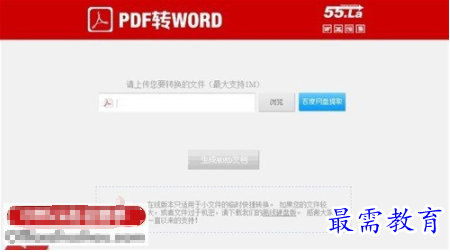
百度应用PDF转化Word
百度应用的功能还是不容小视的,尤其是这些小巧实用的玩意儿。在线功能支持的PDF文件最大仅为1M,如果PDF文件较大用户还可以选择下载离线版软件,来进行转化。

同样在百度应用中集成了图片转化为PDF的小软件,用户搭配两种软件结合使用,可以将常见的PDF和图片转化为Word留存使用。不过既然是简便方式,就存在弊端,在实际测试中,对PDF文件的兼容性和某些文件转化后所呈现出的效果的确不能够用高质量来形容,以上方法仅适用于那些偶尔需要进行转化的朋友使用。
● 使用CAJViewer 7.1转化(一劳永逸)
对于搞科研的人和学生朋友来说CAJViewer确实是个好东西,可惜知名度在大学学生群体里并没有很高,它有一个相当重要的功能就是可以将PDF较高精度的转化为Word。笔者选择了一个当年给自己留下深刻印象的《琼脂糖凝胶电泳——质粒DNA重组片段的限制性内切酶谱鉴定》的图片文献片段,算是追忆一下青春吧。
准备工作,首先你需要下载三款软件。1,Adobe Reader(其实最新版的XI提供了网络购买转化功能,但是需要付费)2,Adobe Acrobat 7.0 Professional虽然这个软件不会具体用到,但是转化过程需要它的部分功能。3,CAJViewer 7.2或更低的7.1 将三款软件下载后,安装。
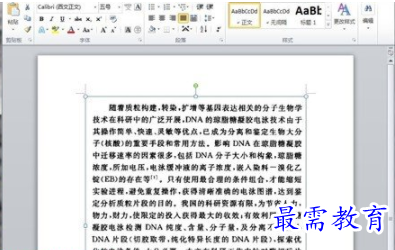
利用Word将图片转化为PDF
如果你需要转化的是图片文件,那么在转化之前还需要用Word把图片进行一次转化。在桌面新建一个Word文档,将要转化的图片以图片形式插入文档中。
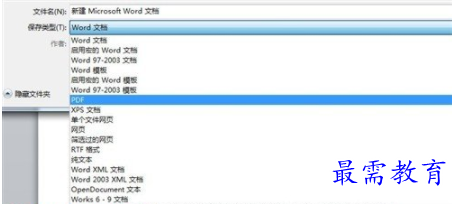
保存为PDF格式
将图片调整到适合的尺寸,以PDF形式保存,这样我们就得到一个内容为一张图片的PDF文件,整个过程还是很简单的。如果你需要转化的文件本身就是PDF文件,那么就可以直接略过以上两个步骤。
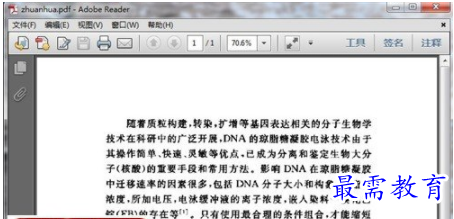
转化为PDF的文档
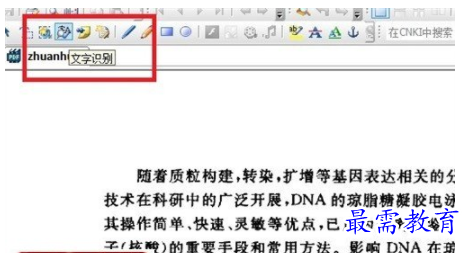
用软件打开PDF文件找到文字识别用能
在成功的打开PDF文件之后可以在左上角找到这个不太醒目的逆天功能,“文字识别”!
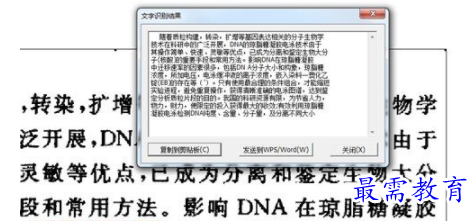
转化结果
在点选了“文字识别”功能之后,用户可以拉选择框来选择要转化为文字的内容,当松手的一刹那转化结果便呈现了出来,非常方便,从实际效果来看只要操作正确,将文字调整到合适的尺寸,转化几乎是没有错误的,极其高效实用。
● 全文总结:
在这里笔者提醒朋友们,转化的时候,图片PDF文件的大小调整很关键,字体太小会影响整个识别的准确度,太大又影响一次转化的数量影响效率,所以大家在使用的时候一定要掌握好文件缩放的度,如何才更高效快捷大家不妨实际上手体验一下。




点击加载更多评论>>